Jak zainstalować i skonfigurować GitLab na CentOS 8/7
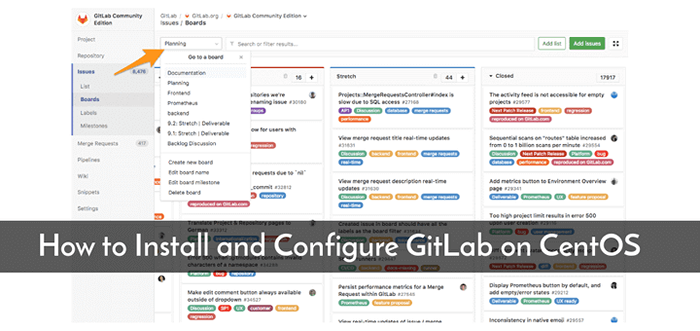
- 2989
- 202
- Igor Madej
Gitlab to otwarta, potężna, solidna, skalowalna, bezpieczna, a także wydajna platforma tworzenia oprogramowania i współpracy dla wszystkich etapów cyklu życia DevOps.
Pozwala zaplanować proces rozwoju; kod i weryfikacja; oprogramowanie pakietowe i zwolnij go z wbudowaną funkcją ciągłej dostawy; Zautomatyzuj zarządzanie konfiguracją i monitoruj wydajność oprogramowania.
Przeczytaj także: 10 najlepszych alternatyw Github dla hostów projektów typu open source
Ma takie funkcje, jak śledzenie problemów, przenoszenie problemów między projektami, śledzenie czasu, bardzo potężne narzędzia rozgałęziające, blokowanie plików, żądania scalania, powiadomienia niestandardowe, mapy projektowe, wykresy oparzenia dla kamieni milowych projektu i grupy oraz wiele więcej.
Gitlab jest jedną z najlepszych alternatyw dla GitHub do hostowania projektów typu open source, które tam się dowiesz.
W tym artykule wyjaśnimy, jak zainstalować i skonfigurować Gitlab (Menedżer git-repozytory) Centos 8/7 Lub RHEL 8/7 Rozkłady Linux.
Krok 1: Zainstaluj i skonfiguruj wymagane zależności
1. Najpierw zacznij od zainstalowania następujących niezbędnych zależności za pomocą menedżera pakietu Yum, jak pokazano.
# Yum Instal Curl PolicyCoreUtils-Python OpenSsh-Server
2. Następnie zainstaluj Przyrostek usługa wysyłania e -maili powiadomień i włączenie go w uruchomieniu systemu, a następnie sprawdź, czy jest uruchomiony przy użyciu następujących poleceń.
# Yum Instaluj postfix # Systemctl start postfix # Systemctl Włącz postfix # Systemctl Status Postfix
Podczas instalacji postfix może pojawić się okno konfiguracji. Wybierać 'Strona internetowa„i użyj zewnętrznych DN swojego serwera”Nazwa poczty'i naciśnij Enter. Jeśli pojawią się dodatkowe ekrany, kontynuuj naciśnij Enter, aby zaakceptować wartości domyślne.
Krok 2: Dodaj repozytorium GitLab i zainstaluj pakiet
3. Teraz dodaj Gitlab pakiet repozytorium Yum do twojego systemu, uruchamiając następujący skrypt.
$ curl https: // pakiety.Gitlab.com/install/repozytoria/gitlab/gitlab-ce/skrypt.RPM.sh | Sudo Bash
4. Następnie zainstaluj pakiet Gitlab Community Edition za pomocą następującego polecenia i pamiętaj, aby zmienić 'http: // gitlab.Tecmint.com„Do adresu URL, na którym chcesz uzyskać dostęp do instancji Gitlab z przeglądarki internetowej.
# Zewnętrzny_url = "http: // gitlab.Tecmint.com "yum instaluj -y gitlab -ce
Notatka: Jeśli chcesz zmienić główny adres URL, możesz go skonfigurować w głównym pliku konfiguracyjnym Gitlab /etc/gitlab/gitlab.RB w zewnętrzny_url Sekcja. Po zmianie, nie zapomnij o ponownej konfiguracji Gitlab, aby zastosować ostatnie zmiany w pliku konfiguracyjnym za pomocą następującego polecenia.
# GITLAB-CTL Reconfigure
5. Jeśli masz włączoną zaporę systemową, musisz otworzyć port 80 (Http) I 443 (Https) Aby umożliwić połączenia w zaporze systemowym.
# Firewall-CMD --Permanent --add-Service = 80/TCP # Firewall-CMD --Permanent --add-Service = 443/TCP # Systemctl Reload Firewallld
Krok 3: Wykonaj początkową konfigurację Gitlab
6. Teraz otwórz przeglądarkę internetową i uzyskaj dostęp do instancji Gitlab za pomocą następującego URL ustawionego podczas instalacji.
http: // gitlab.Tecmint.com
7. Podczas pierwszej wizyty zostaniesz przekierowany na ekran resetowania hasła, utwórz nowe hasło dla nowego konta administracyjnego i kliknij „Zmień swoje hasło". Po ustawieniu zostanie on przekierowany z powrotem na ekran logowania i zaloguj się za pomocą nazwy użytkownika źródło i ustawione hasło.
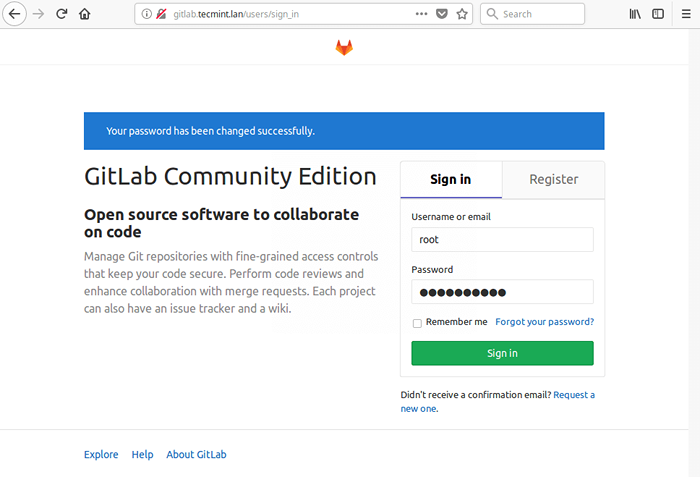 Login administratora Gitlab
Login administratora Gitlab 8. Po udanym logowaniu powinno to zabrać na konto użytkownika administratora, jak pokazano na zrzucie ekranu. Od, tutaj, możesz utworzyć obiekt, utworzyć grupę, dodać osoby lub skonfigurować instancję Gitlab, jak chcesz. Możesz także edytować swój profil użytkownika, skonfigurować e -mail i dodać klucze SSH do instancji Gitlab i więcej.
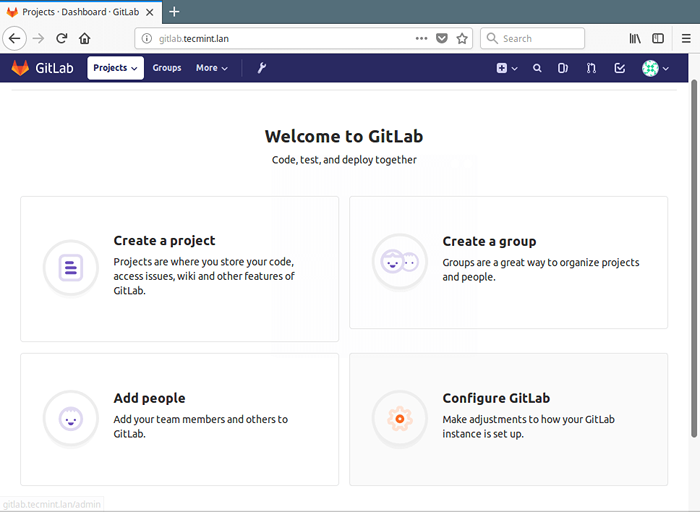 Panel sterowania administratora Gitlab
Panel sterowania administratora Gitlab Aby uzyskać więcej informacji, przejdź do Gitlab o stronie: https: // około.Gitlab.com/
To wszystko na teraz! W tym artykule wyjaśniliśmy, jak zainstalować i skonfigurować GitLab (GIT-Repository Manager) Centos 8/7 Lub RHEL 8/7 Rozkłady Linux. Jeśli masz jakieś pytania lub przemyślenia do dodania do tego przewodnika, użyj poniższego formularza komentarza, aby skontaktować się z nami.
- « Jak zainstalować mod_GEOIP dla Apache w RHEL i CENTOS
- Jak zainstalować Stratis do zarządzania warstwowymi lokalnymi pamięcią na RHEL 8 »

